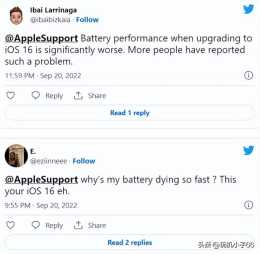電腦幾乎是我們日常使用的工具,那麼,關於電腦的使用技巧你又知道多少呢?
今天小編給大家整理了10個常用技巧,希望對大家的工作或學習效率有所幫助。
01、開啟虛擬鍵盤
如果我們的鍵盤壞了,沒有了鍵盤怎麼用電腦呢?
我們這時候應該這樣,用
Win+R鍵
開啟執行後
輸入“osk”
就可以開啟我的電腦中的虛擬鍵盤。


可能有小夥伴要問,我的鍵盤全壞了或者是
Win鍵
壞了,該如何調出螢幕鍵盤呢?
我們可以開啟
設定
,然後找到
輕鬆使用

在左側欄找到
鍵盤
,點選開即可調出螢幕鍵盤。

02、快速查詢文件
Windows+E鍵
即可開啟電腦中的資源管理器,就可以快速找到所要的內容。

03、開啟自動錄製
win 10系統的電腦有自動錄製功能,
Windows+R鍵
開啟執行後再輸入
“psr.exe”
,就可以開啟電腦中的錄製功能,如下圖所示。


04、隱私保護
生活中我們常常會瀏覽一些較為隱私的資訊,學會簡單的隱私保護技巧,可以幫你規避這種尷尬。
按下
Windows+D鍵 就可以快速的切換到桌面
。同樣也可以選擇按下
Windows+L鍵 直接進入鎖屏介面
。

05、批次命名圖片
當電腦當中圖片過多就會十分不利於管理。我們可以透過把圖片批次編號來解決這個問題。操作很簡單,只需要
全選圖片,點選重新命名
即可。

06、恢復網頁
恢復網頁。關鍵時刻點錯關閉了當前網頁怎麼辦?不用怕,只要按下
Ctrl+Shift+T
即可快速恢復。

07、檔案快速重新命名
在給檔案重新命名的時候,如果你還在按照 選中檔案-右鍵-重新命名 的步驟進行的話,那你真的比別人慢了許多。其實,只需要選中檔案,
按下F2
就可以快速重新命名了,很方便的。

08、擁有多塊電腦螢幕
我們在工作的時候,難免會同時開啟多個頁面,
這個時候,你只需要按下一個快捷鍵就可以讓你的螢幕一分為二,甚至一分為四。

操作很簡單:按
「 windows鍵+←/→」
視窗就會自動向左或右縮小為原來的一半。與此同時,可選擇正在執行的其他軟體填補剩下的螢幕空白。同理按
「 windows鍵+↑/↓」
則可實現上下分屏。
但是超過4份後區域會變得很小,反而影響效率。這個時候,你可以結合快捷鍵:
Alt+ Tab鍵
,它能夠快速切換視窗。
09、新新增的虛擬桌面
Windows10新新增的虛擬桌面可以幫你創建出無限多的工作空間,
每建立一個虛擬桌面,就好像重新打開了一個Windows,你能夠在一個全新的桌面環境下工作或學習。而之前桌面裡開啟的軟體任務視窗,依然保留在那裡,你可以隨時切換回原來的桌面。

使用快捷鍵
Ctrl+Windows+D
,快速新建一個桌面,這種情況下,你可以把不同的工作內容分配到不同的桌面上,使用
Ctrl+Windows+←/→
,即可在多桌面之間切換。

你還可以區分工作、學習、娛樂,在專用的桌面做專門的事。這樣一來,「工作」「學習」和「娛樂」互不打擾,既可以給你帶來沉浸式的體驗,避免分心,也避免頻繁切換視窗帶來的麻煩。
10、電腦卡死如何急救
我們經常會遇到電腦卡死,按什麼都沒用的情況。比起按電源鍵強制關機,我更建議你使用
Windows+R鍵
,輸入
「shutdown -r」關機並重啟
,或者輸入
「shutdown -s」關機
。

各位,你們都學會了嗎?